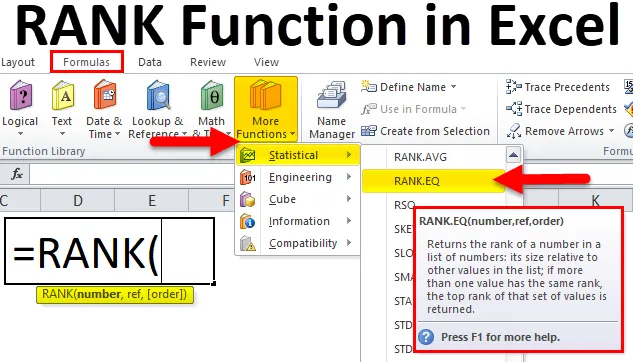
Excel RANK функция (Съдържание)
- RANK в Excel
- RANK Formula в Excel
- Как да използвате RANK функция в Excel?
RANK в Excel
Не може да отгатвате какво означава RANK Function. Тъй като самата дума RANK предполага, че тя класира нещо в рамките на множеството категории.
Функцията RANK в Excel решава проблема с класирането на диапазонните числа въз основа на тяхната стойност във възходящ или низходящ ред.
RANK е една от статистическите функции в excel. Обикновено в математиката и статистиката трябва да класираме хората, продуктите или услугите въз основа на резултата в групата категории. Функцията RANK в Excel ще ни помогне да класираме числата или оценките в набор от числа или оценки.
RANK Formula в Excel
По-долу е формулата на RANK в Excel:
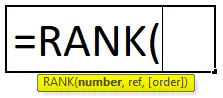
Обяснение на функцията RANK в Excel
RANK Formula в Excel включва два задължителни аргумента и един незадължителен аргумент.
- Номер: Това е стойността или числото, което искаме да намерим ранга.
- Ref: Това е списъкът с числа в диапазон или в масив, който искате да си „Number“ в сравнение с.
- (Поръчка): Независимо дали искате вашето класиране във възходящ или низходящ ред. Тип 0 за низходящ и тип 1 за възходящ ред.
Класирането на продукти, хора или услуги може да ви помогне да сравните един с друг. Най-хубавото е, че можем да видим кое е най-отгоре, кое е на средното ниво и кое е отдолу.
Можем да анализираме всеки един от тях въз основа на дадения ранг. Ако продуктът или услугата са на най-долното ниво, можем да проучим този конкретен продукт или услуга и да открием първопричината за лошото представяне на този продукт или услуга и да предприемем необходимите действия срещу тях.
Три различни вида функции на RANK в Excel
Ако започнете да пишете RANK функция в excel, тя ще ви покаже 3 типа RANK функции.
- RANK.AVG
- RANK.EQ
- RANK
В Excel 2007 и по-старите версии беше достъпна единствено RANK функция. По-късно обаче функцията RANK е заменена от функции RANK.AVG и RANK.EQ.
Въпреки че функцията RANK все още работи в последните версии, тя може да не е налична в бъдещите версии.
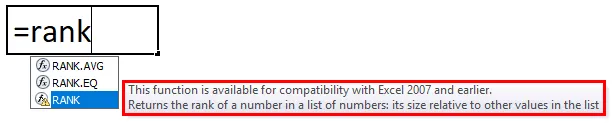
Как да използвате RANK функция в Excel?
Функцията RANK в Excel е много проста и лесна за използване. Нека разберем работата на функцията RANK в Excel чрез пример на формула RANK.
Можете да изтеглите този шаблон на RANK Function Excel тук - RANK Function Excel шаблонПример №1
Имам общо 12 отбора, които участваха в турнира в Кабади наскоро. Имам имена на отбори, общите им точки в първите две колони.
Трябва да класирам всеки отбор, когато сравнявам с други отбори в списъка.
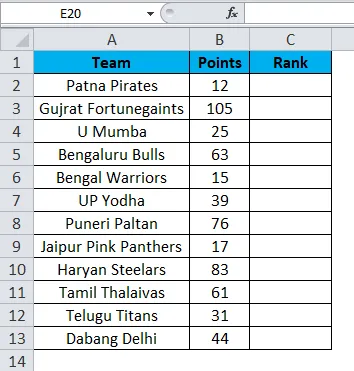
Тъй като RANK работи само за съвместимост в по-ранни версии, тук използвам RANK.EQ функция вместо функция RANK.
Забележка: И двете работят по един и същи начин.
Приложете функцията RANK.EQ в клетка C2.
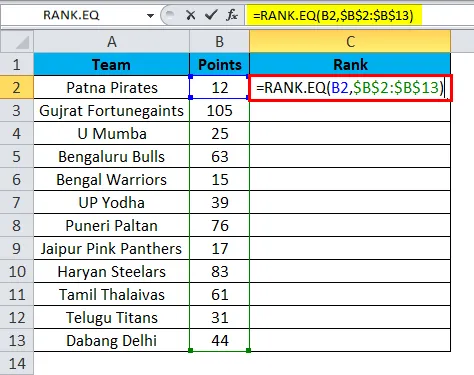
Така че изходът ще бъде:
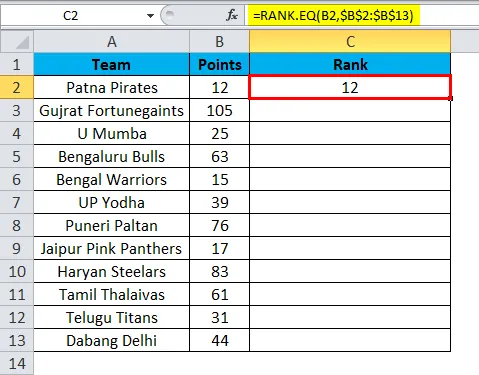
Можем да плъзнем формулата с помощта на Ctrl + D или два пъти щракнете върху десния ъгъл на клетката C2. Така че резултатът ще бъде:
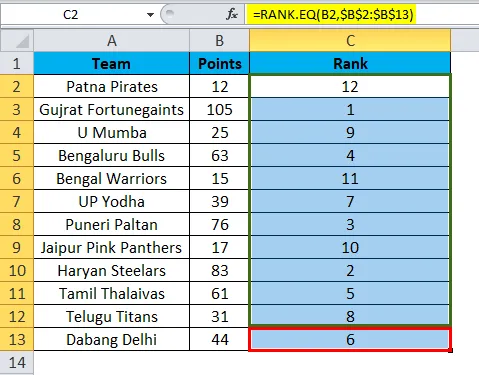
Забележка: Не съм споменавал референцията. Следователно, excel по подразбиране се нарежда в низходящ ред.
- = RANK.EQ (B2, $ B $ 2: $ B $ 13) върна число (ранг) от 12. В този списък имам общо 12 отбора. Този отбор набра 12 точки, което е най-ниското сред всичките 12 отбора, които сме взели под внимание. Следователно, формулата го класира като 12, т.е. последен ранг.
- = RANK.EQ (B3, $ B $ 2: $ B $ 13) върна число (ранг) от 1. Този отбор събра 105 точки, което е най-високото сред всички 12 отбора, които сме взели под внимание. Следователно, формулата го класира като 1 т.е. първи ранг.
Ето как функцията RANK или RANK.EQ ни помага да открием ранга на всеки отбор, когато сравняваме един срещу друг в една и съща група.
Пример №2
Един често срещан проблем с функцията RANK.EQ е, ако има две еднакви стойности, тогава тя дава едно и също класиране и на двете стойности.
Помислете по-долу за този пример. Имам име на батсмените и данните за средната им кариера.
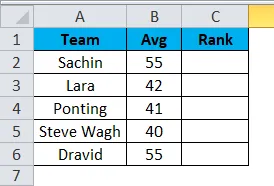
Приложете функцията RANK.EQ в клетка C2 и формулата трябва да се харесва по-долу.
= RANK.EQ (B2, $ B $ 2: $ B $ 6)
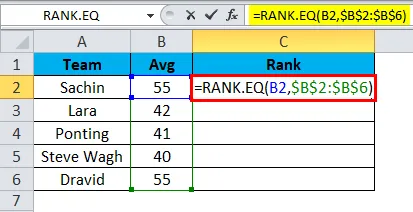
Така че изходът ще бъде:
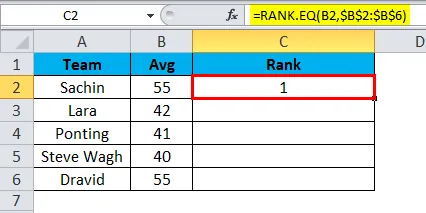
Можем да плъзнем формулата с помощта на Ctrl + D или два пъти щракнете върху десния ъгъл на клетката C2. Така че резултатът ще бъде:
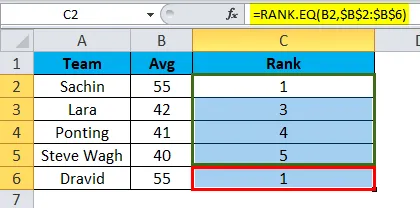
Ако приложа формула RANK към тези данни и Sachin, и Dravid, вземете ранг 1.
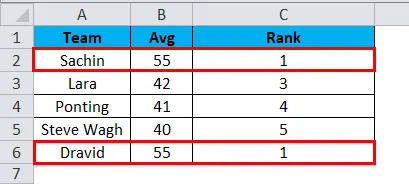
Моето мнение е, ако формулата намери две дублиращи се стойности, тогава тя трябва да покаже 1 за първата в историята стойност, която е намерила, и следващата стойност за другото число.
Има много начини да открием уникалните класирания в тези случаи. В този пример използвам RANK.EQ с функция COUNTIF.
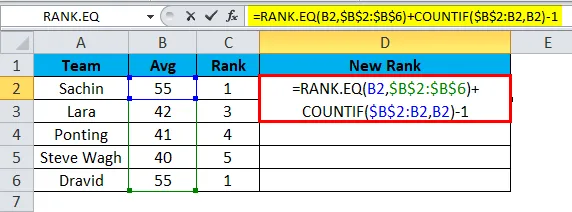
Така че изходът ще бъде:
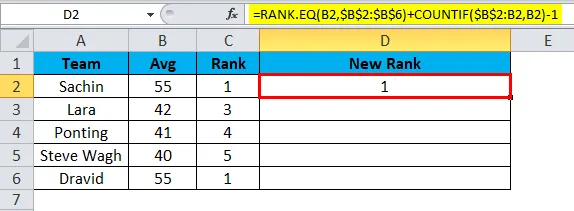
Можем да плъзнем формулата с помощта на Ctrl + D или два пъти щракнете върху десния ъгъл на клетката D2. Така че резултатът ще бъде:
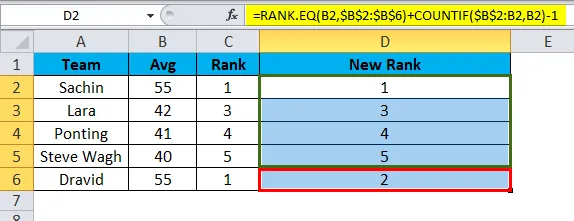
Формулата, която използвах тук, е
= RANK.EQ (B2, $ B $ 2: $ B $ 6) това ще намери ранг за този набор.
COUNTIF ($ B $ 2: B2, B2) - 1. Формулата COUNTIF ще направи магията тук. За първата клетка споменах $ B $ 2: B2 означава в този диапазон кое е общото число на стойността на B2, след което се приспада тази стойност от 1.
Първият RANK връща 1, а COUNTIF връща 1, но тъй като споменахме -1 той става нула, следователно 1 + 0 = 1. За Sachin RANK остава 1.
За Dravid получихме ранг като 2. Тук RANK връща 1, но COUNTIF връща 2, но тъй като споменахме -1 той става 1, следователно 1 + 1 = 2. Рангът за Dravid е 2, а не 1.
Ето как можем да получим уникални класирания в случай на дублиращи се стойности.
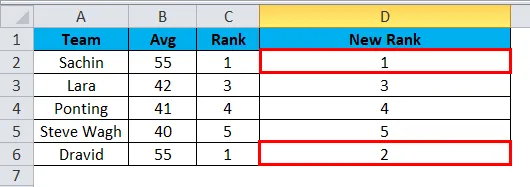
Неща, които трябва да запомните за функцията RANK в Excel
- Функцията RANK се заменя с RANK.EQ през 2010 г. и по-нови версии.
- Функция RANK в Excel може да приема само цифрови стойности. Всичко, различно от числовите стойности, ще получим грешка като # VALUE!
- Ако числото, което тествате, не присъства в списъка с числа, ще получим # N / A! Грешка.
- Функцията RANK в Excel дава същото класиране в случай на дублирани стойности. Както и да е, можем да получим уникални класирания, използвайки функцията COUNTIF.
- Данните не трябва да сортират във възходящ или низходящ ред, за да получат резултатите.
Препоръчителни статии
Това е ръководство за RANK в Excel. Тук обсъждаме формулата на RANK в Excel и как да използваме функция RANK в Exel, заедно с практически примери и шаблон за Excel за сваляне. Можете да разгледате и другите ни предложени статии -
- ABS функция в Excel - най-добри примери
- Най-добро използване на функцията SUM в Excel
- Ръководство за функцията на MID Excel
- MS Excel: ИСТИНСКА Excel функция